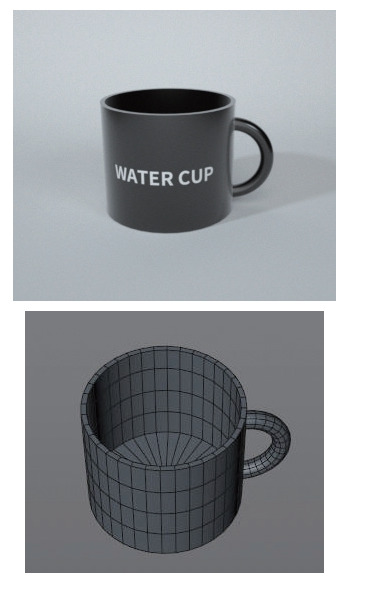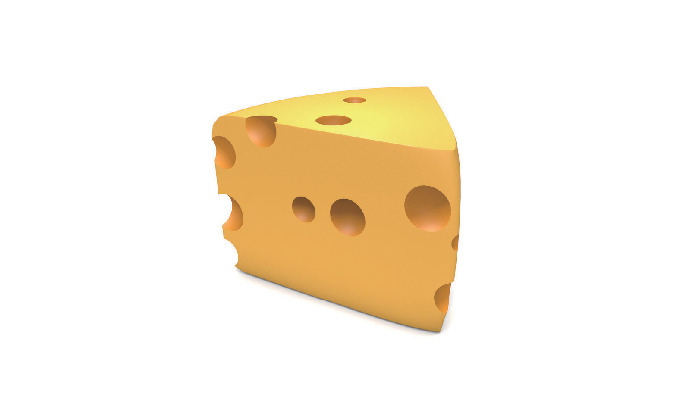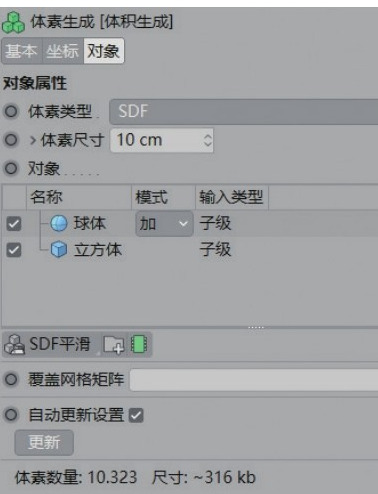在CINEMA 4D中制作棒棒糖的方法非常简单,只需要使用球体和圆柱体这两个几何体。本文详细介绍了在C4D中制作棒棒糖的方法,详细介绍了棒棒糖C4D 3D模型的生成、材质和材质的参数调整、场景和灯光的制作,直到渲染出来为止。
糖果的建模
打开01 CINEMA 4D,进入默认透视视图界面。从“透视视图界面”下的工具栏中选择“参数对象”中的“球体”
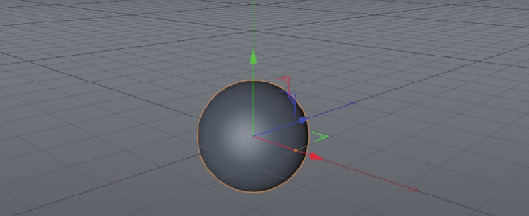
糖果棒的建模
在“透视视图”界面中,在工具栏上的“参数化对象”下选择圆柱体
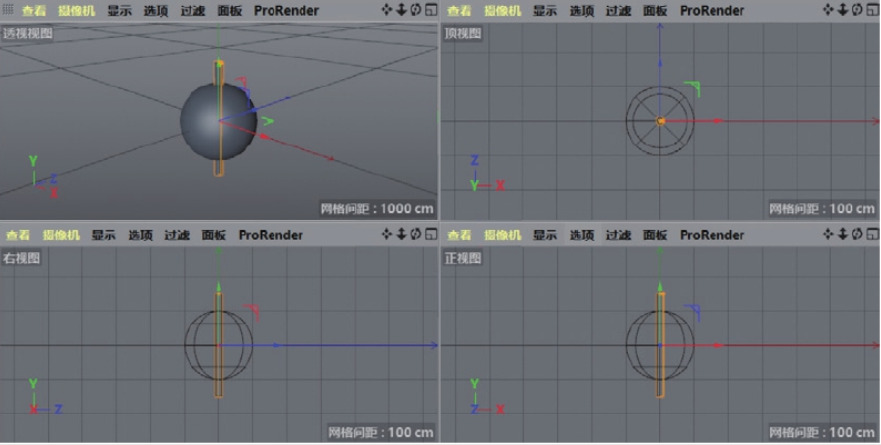
在前视图界面中,按住鼠标左键,沿绿色箭头方向向下拖动圆柱体一段距离
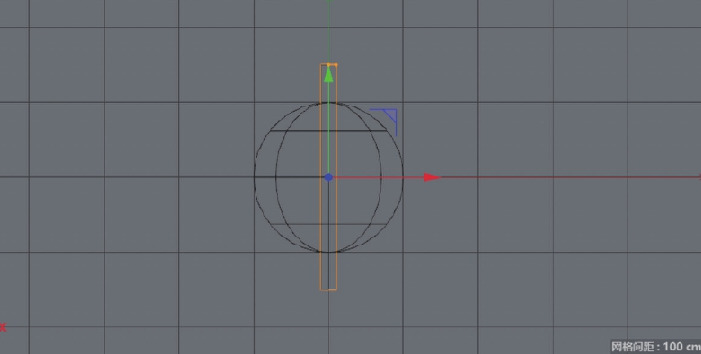
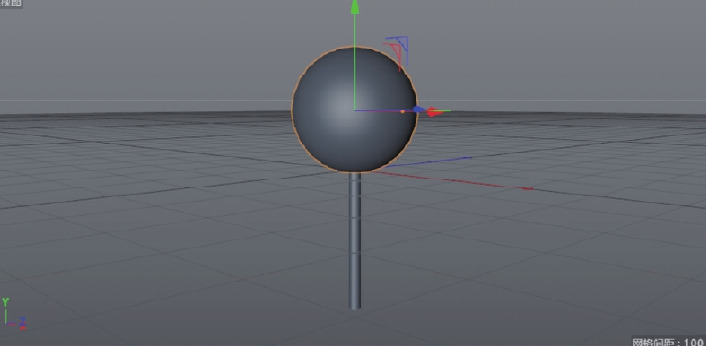
棒棒糖的渲染
在“材质”窗口中双击空白区域以创建新材质
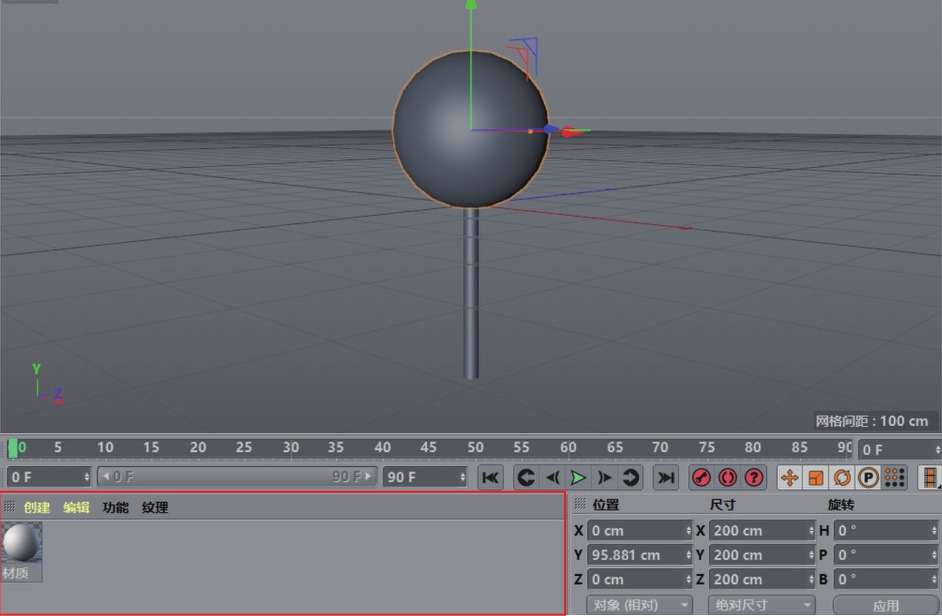
双击“材质”进入“材质编辑器”。转到颜色通道,然后选择“纹理-曲面-棋盘”
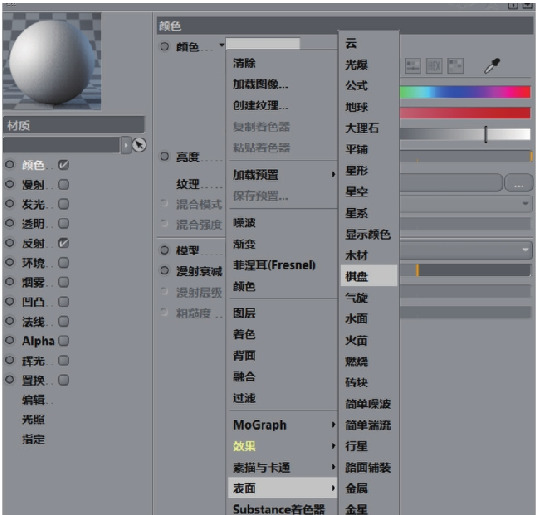
在“材质编辑器”的颜色通道中双击棋盘格以启动明暗器

在「着色器」中,修改「颜色2」的参数。在颜色选择器中,将“h”更改为“300”、将“s”更改为“75%”、将“v”更改为“100%”,然后单击“确定”按钮。在「着色器属性」中,将「u频率」变更为「0」,并将「v频率」变更为「4」
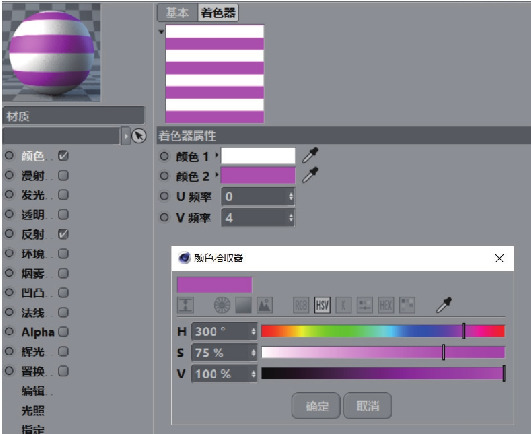
在“反射”通道上,单击“添加”按钮,然后从弹出下拉菜单中选择“GGX”
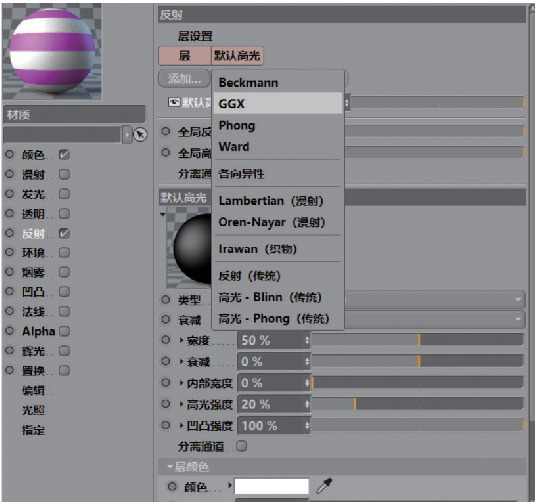
将反射通道中第一层的粗糙度更改为10%,将层颜色中的亮度更改为20%.

在“材质窗口”中,将“材质”重命名为candy
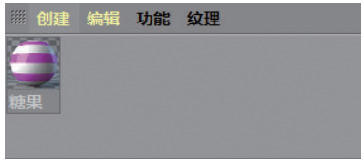
将材质“糖果”指定给球体层

在“材质”窗口中双击空白区域以创建新材质
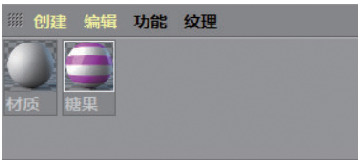
将反射通道中第一层的粗糙度更改为10%,将层颜色中的亮度更改为20%.

在“材质”窗口中,将材质重命名为糖果棒,并将“糖果棒”材质指定给圆柱体层。
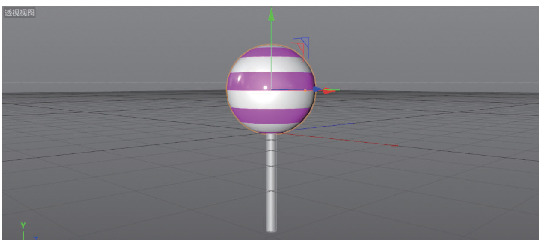
在“材质”窗口中,将“糖果”重命名为“糖果1”,然后按[Ctrl C]键复制一份,按[Ctrl V]键两次将两份粘贴到位,并将两种材质分别重命名为“糖果2”。
同时选择圆柱体和球体对象,按[Alt G]键进行分组,重命名为“糖果1”,然后按[Ctrl C]键复制一份,按[Ctrl V]键两次将两份粘贴到位。


从工具栏的“曲线工具组”中选择“画笔”右视图界面,然后使用画笔工具绘制图中显示的线段
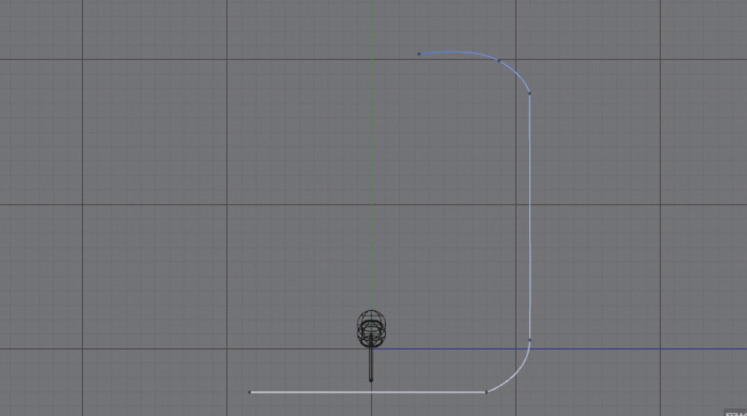
在工具栏上,选择“从NURBS挤压”
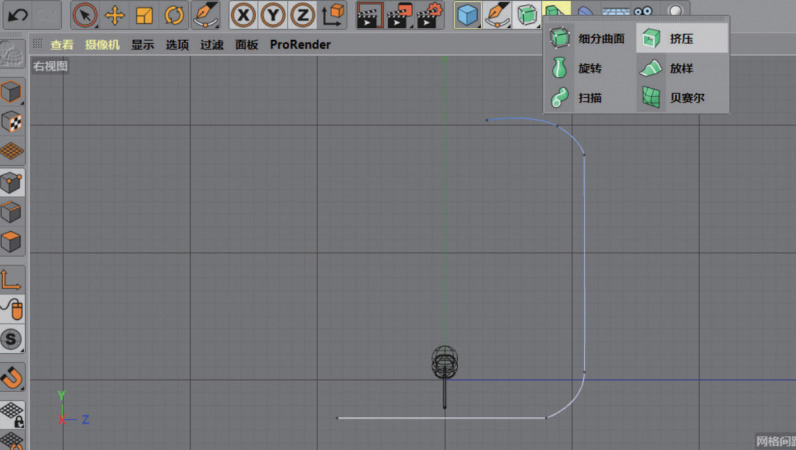
在对象窗口中,将样条线拖动到挤压中,使其成为挤压的子集,然后将挤压重命名为“背景”

在“材质”窗口的空白区域中双击以创建新材质,然后双击材质以进入材质编辑器。转到颜色通道,将“h”更改为“175”,将“s”更改为“44%”,将“v”更改为“95%”
在“材质”窗口中,将材质重命名为“背景”,并将“背景”材质指定给“背景”对象
在“透视视图”界面下的工具栏中,选择“场景设置”中的“天空”
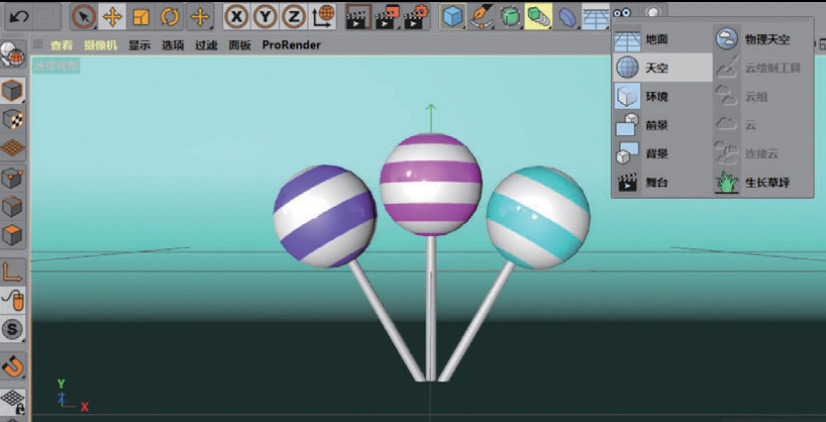
在“材质”窗口中双击空白区域以创建新材质
双击“材质”进入“材质编辑器”。转到颜色通道,将“h”更改为“175”,将“s”更改为“0%”,将“v”更改为“90%”
在“材质”窗口中,将材质重命名为天空,并将材质“天空”指定给天空图层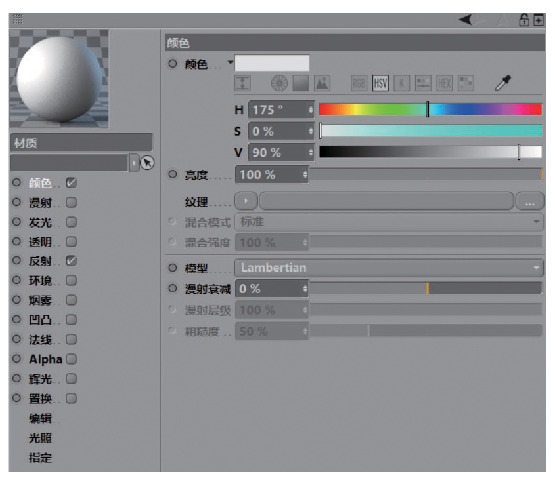
在工具栏的“场景设置”下,选择“物理天空”
在“物理天空”窗口中选择太阳,将强度更改为40%,在“对象”窗口中选择物理天空,右键单击,然后从弹出的下拉菜单中选择“CINEMA 4D标签”。
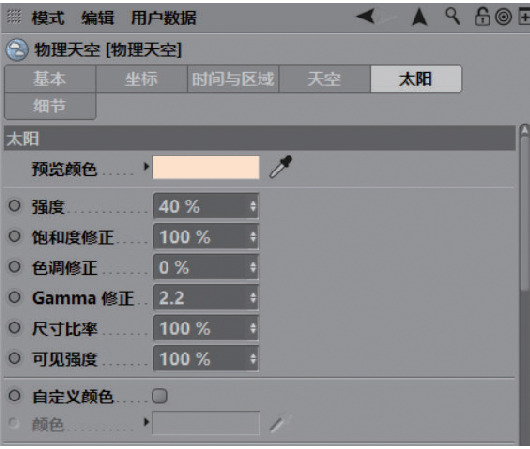
在工具栏上,选择“编辑渲染设置”

在渲染设置中,选择“多通道”,并在“效果”下选择“全局照明”。在“全局照明”下,选择“调查高速缓存”,并将“记录密度”更改为“高”
在渲染设置中选择了多个通道的情况下,在“效果”下,选择“吸收环境”(可选)
在“吸收环境”下,选择“缓存”,并将“记录密度”更改为“高”
在工具栏中,选择“渲染到图片查看器”